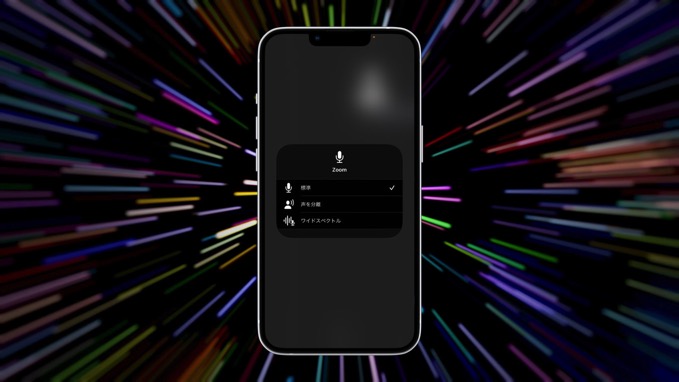
iPhoneで通話している時、周囲が騒がしくてこちらの声が相手に聞こえにくくて、会話がままならない、なんて問題はもう起きません。iPhoneの「声を分離」機能を使うと、周囲のノイズを魔法のように消してくれます。
魔法のように周囲の雑音が消える「声を分離」
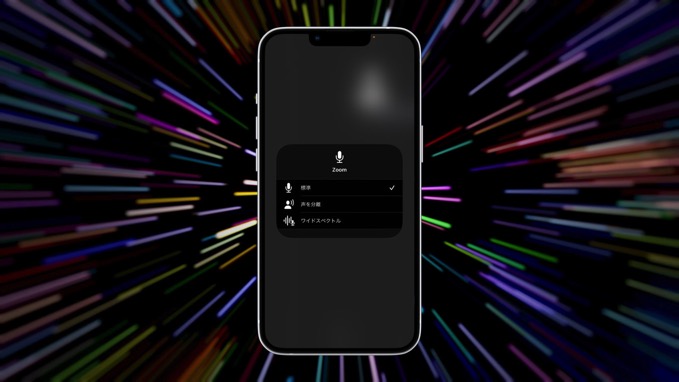
iOS 15に搭載された新機能の1つとして、通話中のマイクで「声を分離」という機能があります。
「声を分離」を利用すると、通話で自分の声が相手にはっきり聞こえるようになります。具体的には、自分の声が優先され、周囲の騒音が遮断されることになります。
この「声を分離」はなかなか強力で、ドライヤーの音すらも遮断することができるとTwitterで話題になったこともあります。
友達と電話してて今からドライヤー乾かすねって言って一向に音しなくて、いつの間にか終わったよ〜って、え?どうゆうこと?って思ったらiPhoneの右上にあるマイクモードを【声を分離】にすると声以外の雑音を全部オフにしてくれるから、外の時も雑音がなくて聞こえやすい pic.twitter.com/JktSOjrH7P
— (@co_7__5) February 8, 2022
iPhoneの場合、FaceTime通話やLINE通話、Zoomなどの通話で利用できます。またiPadでも利用可能。Macでは、FaceTime通話では「声を分離」を利用できました。
「声を分離」の使い方
① 通話中にコントロールセンターを開き「マイクモード」をタップ
② 「声を分離」を選択
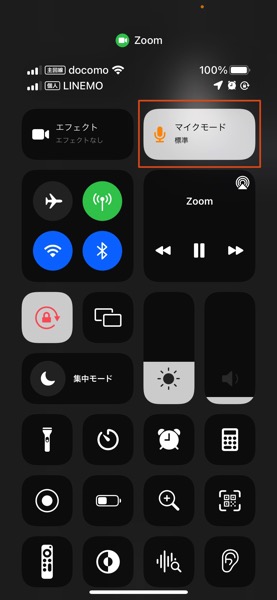
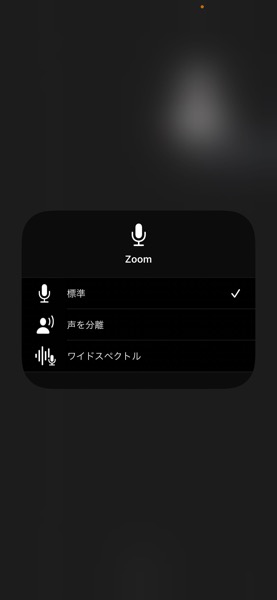
「声を分離」を使えるのは、FaceTimeやZoomなどの通話のみで、通常の電話回線での通話では利用できません。
反対に、自分の声と周囲のすべての音が聞こえるようにしたい場合は、「ワイドスペクトル」モードを選択することで、周囲の音を含めた通話ができます。
「声を分離」が利用できるデバイス
「声を分離」が利用できるiPhone
- iPhone SE(第2世代以降)
- iPhone XR
- iPhone XS
- iPhone XS Max
- iPhone 11
- iPhone 11 Pro
- iPhone 11 Pro Max
- iPhone 12 mini
- iPhone 12
- iPhone 12 Pro
- iPhone 12 Pro Max
- iPhone 13 mini
- iPhone 13
- iPhone 13 Pro
- iPhone 13 Pro Max
「声を分離」が利用できるiPad
- iPad mini(第5世代以降)
- iPad(第8世代以降)
- iPad Air(第3世代以降)
- 11インチiPad Pro(全世代)
- 12.9インチiPad Pro(第3世代以降)
「声を分離」が利用できるMac
- macOS Montereyを搭載した2018以降のMac